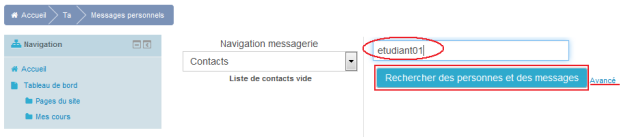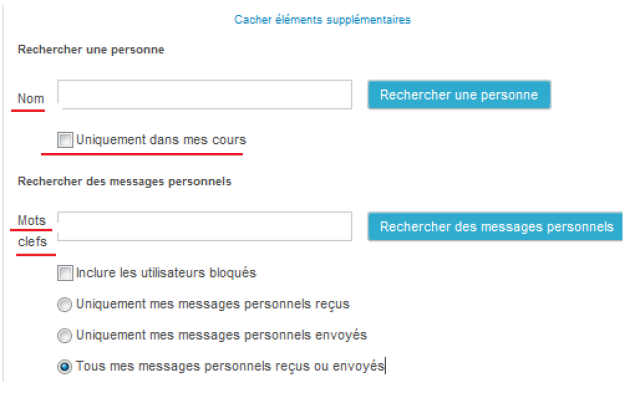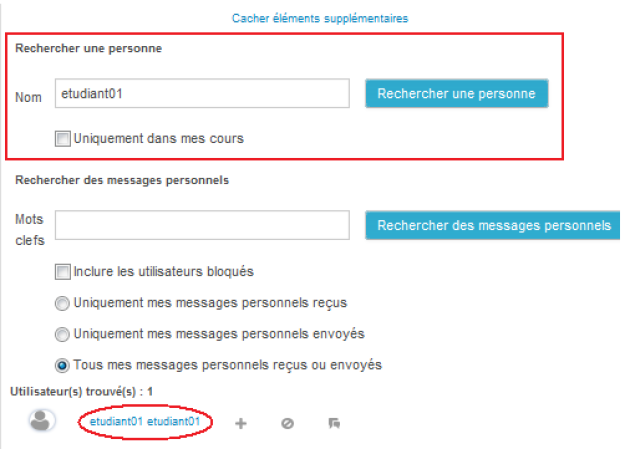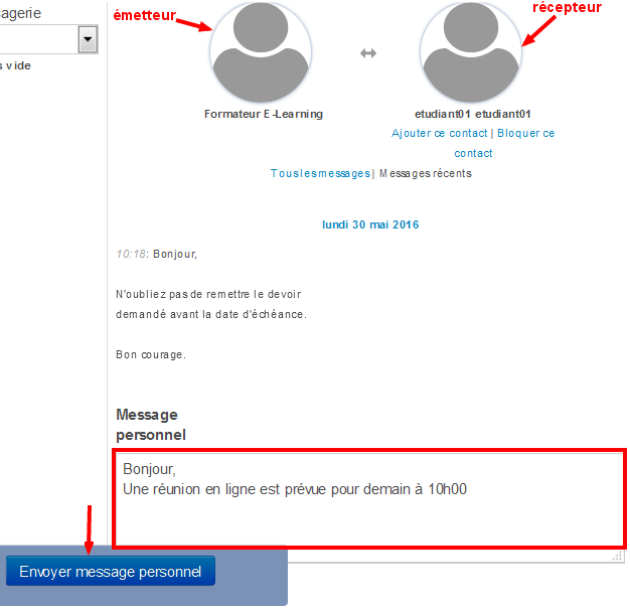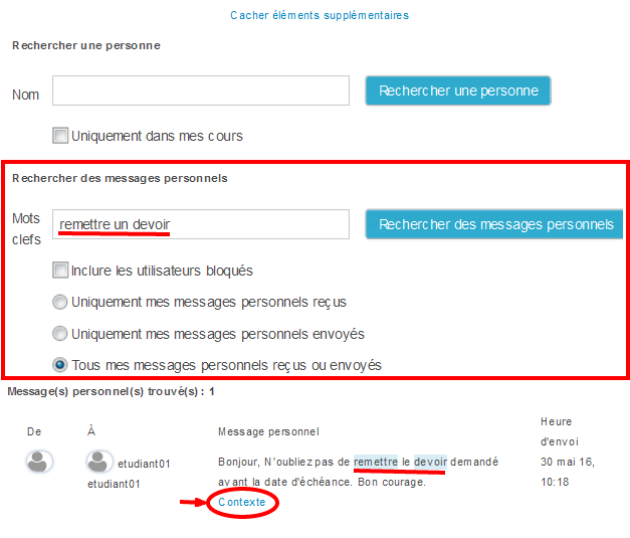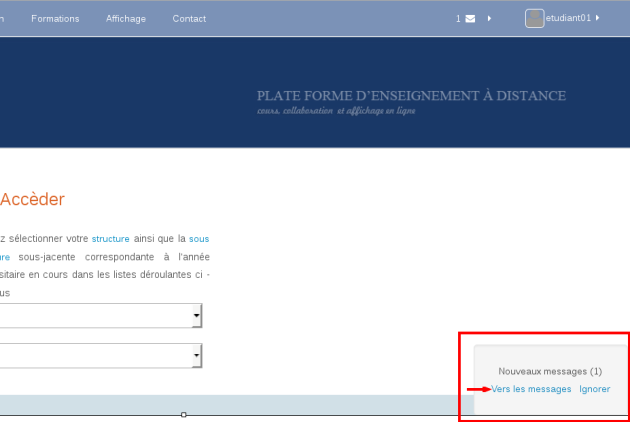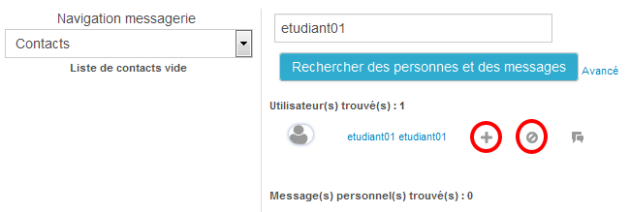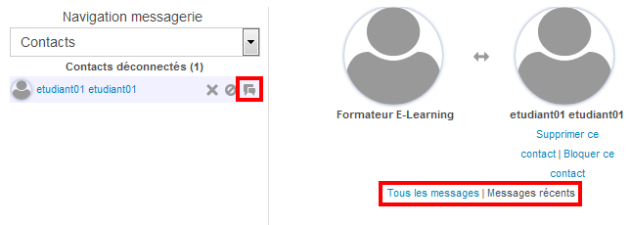Messages personnels
Une messagerie globale existe dans la plate forme permettant aux utilisateurs authentifiés (enseignants, étudiants, ATS) de s'échanger des messages personnels, qu'ils soient ou non inscrits aux mêmes cours.
1. Envoyer un message personnel à un utilisateur :
a. dans le menu utilisateur, cliquer sur "Messages personnels"

b. tapez un nom dans la zone de recherche de personnes et des messages, puis, cliquer sur le bouton![]()
Pour affiner la recherche, cliquez sur le lien bleu "Avancée" pour rechercher une personne "que dans mes cours" ou avec des mots clefs dans les messages
Si l'utilisateur a effectué la recherche en saisissant le nom d'une personne dans la case "Nom", alors pour envoyer un message à cet personne, cliquer sur le nom de la personne
puis, saisir le message dans la zone de texte et enfin, cliquer sur le bouton ![]()
Si par contre, l'utilisateur a effectué la recherche en saisissant un mot clef dans la case "Mots clefs", alors pour envoyer un message à la personne désirée, cliquer sur le lien "Contexte", puis saisir le message dans la zone de texte et enfin, cliquer sur le bouton

2. Consulter un message et y répondre :
méthode 1 :
cliquer sur l'icône représentée par une enveloppe (avec le nombre de message), puis sélectionner le message à lire
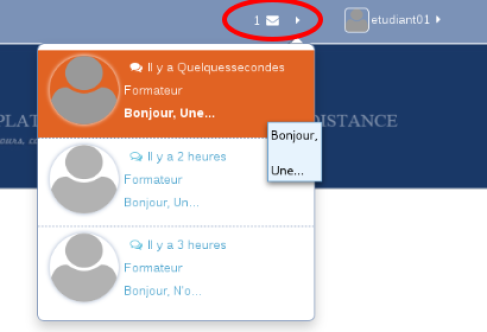
saisir la réponse dans la zone de texte puis, cliquer sur le bouton "Envoyer message personnel"
méthode 2 :
dans la fenêtre surgissante (pop-up), cliquer sur le lien "Vers les messages"
saisir la réponse dans la zone de texte puis cliquer sur le bouton "Envoyer message personnel"
3. Gestion des contacts :
L'utilisateur peut ajouter des personnes à sa liste de contacts en cliquant sur l'icône
 à coté du nom de la personne dans la page "Message personnels"
à coté du nom de la personne dans la page "Message personnels"L'utilisateur peut également empêcher des personnes de le contacter en cliquant sur l'icône
 à coté du nom de la personne dans la page "Messages personnels"
à coté du nom de la personne dans la page "Messages personnels"
4. Historique des messages :
Un enregistrement des messages envoyés par/vers une personne peut être obtenu en cliquant sur l'icône![]() à côté du nom de cet personne ou en cliquant sur les liens "Tous les messages" et "Messages récents"
à côté du nom de cet personne ou en cliquant sur les liens "Tous les messages" et "Messages récents"